
MT4 自動売買EA最強の口座認証を構築その2
この記事の続きになります
EAユーザーのリスト管理が容易であること
これについては、やはりGoogle Sheetsが利便性に勝るものは無いと思っています。Googleアカウントがあれば、無料で使えますし大変便利です。
というわけで、Google Sheets側の準備を行っていきます。
まず、Googleスプレッドシートを作成してください。作成方法はこの記事では省略しますので検索などにてお調べください。
1.Googleスプレッドシートの作成
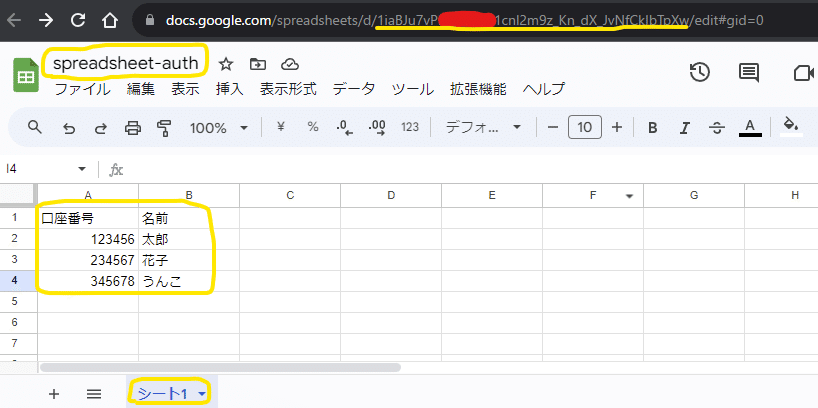
左上の黄色枠内はファイル名です。特に認証サーバー構築に使わないので管理しやすいお名前で作成ください。
下の「シート1」は、管理しやすいシート名に変更してもらって構いません。が、サーバー認証構築にて使用しますので、シート名はメモっておいてください。
URLアドレスバーの黄色下線部はスプレッドシートID(ssid)と言いまして、サーバー認証構築にて使用しますので、メモっておいてください。/と/の間の長い文字列です。/は除きますのでご注意。
シートのセルには、口座認証するデータを入力します。1行目は、列名を入力します。2行目以下にEAユーザーの口座番号を追記していきます。
2.スプレッドシートの共有設定
先ほど作成したスプレッドシートを認証サーバーからプログラムが読み取るための設定を行っていきます。
こはたさんの記事が非常にわかりやすいのでこちらを参考にされてください。Google Cloud Platformのデザインが少し変わっていますが、ほとんど同じなので脳内変換して読み進めてください。
プロジェクト名は認証サーバーで使用しませんので管理しやすい名前をお付けください。
Google Drive APIは使用しないので読み飛ばされて構いません。「Google Sheets APIを有効にする」は確実にお願いします。
新しい鍵を作成した時にJSONファイルがダウンロードされます。このファイルは認証サーバー構築に使用しますので大切に保管しておいてください。
先ほど作成したGoogleスプレッドシートへ共有設定を行ってください。
Googleスプレッドシート側の設定は以上になります。
モチベーション維持のために、投げ銭頂けると頑張れます(笑)
ここから先は
¥ 300
この記事が参加している募集
この記事が気に入ったらサポートをしてみませんか?
